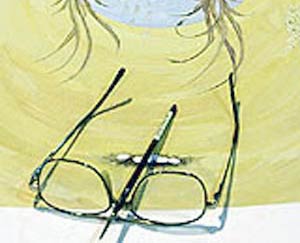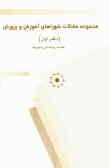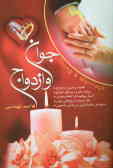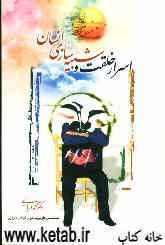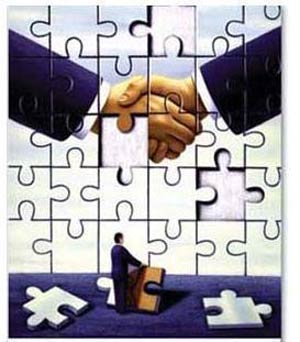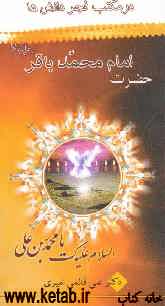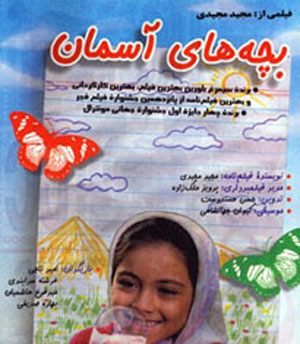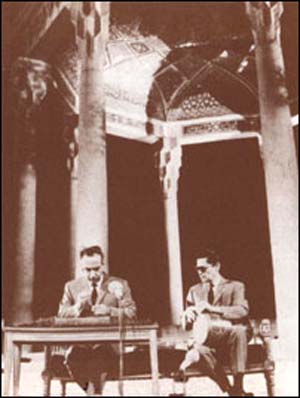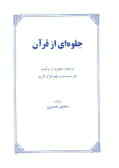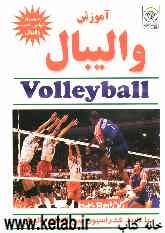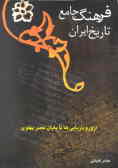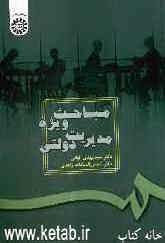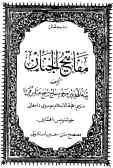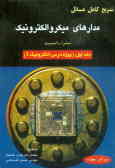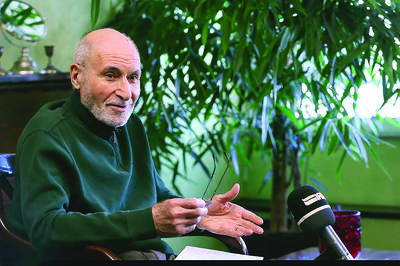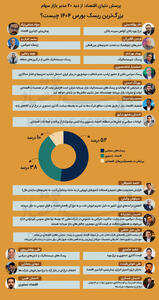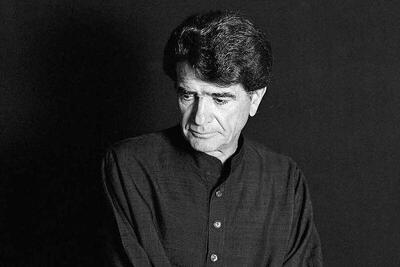چهارشنبه, ۲۲ اسفند, ۱۴۰۳ / 12 March, 2025
مجله ویستا
نگهداری از سختافزار کامپیوتر

اگر چه درون یك Case اجزای اندكی هستند كه میتوان آنها را جابجا كرد اما باید دانست كه اگر از این قطعات به خوبی نگهداری نشود در آن صورت آنها دچار خرابی و فرسودگی میشوند. برای فهمیدن این كه چه اجزایی به نگهداری نیاز دارند و یا اگر قطعهای در حال خراب شدن است علت آن چیست و چگونه میتوان قبل از خرابی به این موضوع پی برد، در اینجا به ذكر نكاتی میپردازیم كه در اصل توصیههایی هستند كه از جانب متخصصین و تعمیركاران بیان شدهاند.
بخاطر داشته باشید كه با بكارگیری روشهای بهتر نگهداری میتوانید وقوع این گونه خرابیها را به حداقل برسانید.
علاوه بر این از آنجایی كه اجزای مكانیكی متحرك در داخل Case بسیار كم هستند، به همین دلیل اجزای سختافزاری اندكی به طور مرتب خراب و یا فرسوده میشوند. در حقیقت بسیاری از تعمیركاران و تكنسینهای كامپیوتر معتقدند كه بیشتر مشكلات موجود در ارتباط با كامپیوتر مربوط به نرمافزار، سیستمعاملها و مدیریت نرمافزاری شبكه است و موارد سختافزاری در مقایسه با موارد نرمافزاری بسیار ناچیز میباشد.
در طی ۴ یا ۵ سال اخیر محصولات سختافزاری قابل اعتمادتر شده و نرمافزار نیز پیچیدهتر گشته است، بنابراین بیشتر وقت كاربران صرف مبارزه با فایلهای DLL غیرمتعارف میشود؛ تا اینكه قطعات سختافزاری كامپیوتر خود را عوض كنند.
در داخل Case سه قسمت سختافزاری وجود دارد كه بیش از سایر اجزا در معرض فرسودگی قرار دارند. این سه بخش عبارتند از Fan منبع تغذیه، Fan ریزپردازنده و درایو دیسكسخت. به همین دلیل در اینجا ابتدا به توصیهها و نكاتی راجع به این سه قطعه می پردازیم و سپس به سراغ سایر اجزا میرویم.
● Fan منبع تغذیه
یكی از كارهایی كه بیش از همه در تعمیرگاههای كامپیوتر انجام میگیرد تعویض Fan خرابی است كه بر روی منبع تغذیه كامپیوتر قرار دارد. یكی از موارد مهم و قابل توجه در ارتباط با Fan منبع تغذیه این است كه اگر Fan مذكور عمل خنكسازی را به خوبی انجام ندهد، منبع تغذیه بیش از حد گرم شده و میسوزد، كه در نتیجهی سوختن منبعتغذیه، هزینهی تعویض آن از هزینهی تعویض خود Fan بیشتر میشود.
البته گرم شدن زیادی منبع تغذیه میتواند باعث خرابی و یا از كار افتادن سایر اجزایی شود كه در داخل كامپیوتر قرار دارند و مطمئناً چون همیشه پیشگیری بهتر از درمان است، لذا توصیه میشود كه مانعِ از كار افتادن Fan منبع تغذیه شوید. برای این منظور باید به محض این كه مشكلی در Fan بوجود میآید قبل از اینكه موضوع بحرانی گردد آن را بر طرف كنید. مشكلات مربوط به Fan منبع تغذیه اشكال گوناگونی دارند.
چرا كه در این Fan اجزای جابجا شوندهای وجود دارد كه فرسودگی هر كدام به نوعی باعث توقف عملكرد Fan میشود. بعضی از كارخانههای تولید كننده برای كاهش هزینهها، حفظ بازار و عقب نماندن از رقابت؛ Fanهای ارزانی نصب میكنند كه خیلی زود خراب میشوند. در حقیقت این شركتها بخاطر رقابت و حفظ قیمت از اصل و كیفیت كالا میكاهند كه همین امر باعث تولید محصولاتی با كیفیت پایین میشود.
ذرات خارجی از جمله چیزهایی است كه برای Fanهای منبع تغذیه مشكلساز میشود. از آنجایی كه این Fanها نزدیك هواكش Case قرار دارند ذرات هوا به آسانی میتوانند از داخل این هواكش وارد Case شده، به Fan بچسبند و باعث از كار افتادن و یا فرسودگی Fan شوند. معمولاً قبل از این كه Fan منبع تغذیه از كار بیافتد علایم هشداردهندهای به شما داده میشود. برای مثال هنگامی كه Fan میخواهد از كار بیافتد صدای جیرجیر و یا صدای بلند بخصوصی از آن شنیده میشود. گاهی این صدا به تدریج با گذشت زمان ایجاد میشود و یا این كه ناگهان به صورت یك صدای بلند در میآید.
بعضی از رفتارهای عجیب كامپیوتر نیز میتواند باعث گرم شدن بیش از اندازهی Fan شود. ازجملهی این رفتارها میتوان به برنامههایی كه بد اجرا میشوند و یا خطاهای مهلك ویندوز مانند خطای Blue Screen Of Death (صفحهی آبی مرگ) اشاره كرد. اگر یك كاربر به مشكل بخصوصی برخورد كند كه قبلاً اصلاً اتفاق نمیافتاد و یا بندرت اتفاق افتاده است و با گذشت زمان، دفعات و شدت این مشكل نیز بیشتر میشود، در آن صورت مشكل مذكور میتواند به نوعی با زیاد گرم شدن Fan ارتباط داشته باشد.
اگر شما احساس میكنید كه در عملكرد Fan منبع تغذیه اختلالی پیشآمده و درحال از كار افتادن است و یا شاید قبلاً از كار افتاده باشد میتوانید دستتان را در قسمت پشت Case جایی كه هواكشها وجود دارند قرار دهید. در حالتی كه Fan به خوبی كار میكند شما باید جریان ملایمی از هوا را احساس كنید.
البته یك Fan معمولی صدای خفیفی ایجاد میكند كه میتوان آن را به صدای آهستهی انسان و یا به صدای وزش باد ملایم تشبیه كرد. هنگام كار كردن Fan، به جریان هوا و صدای آن دقت كنید تا اگر در این علایم تغییراتی بوجود آمد براحتی بتوانید تغییرات را تشخیص داده و متوجه كار كرد نامناسب Fan شوید. با تمیز نگه داشتن Fan و دور بودن آن از ذرات گرد و غبار هوا میتوانید مطمئن باشید كه حداقل ۳ تا ۵ سال به خوبی كار خواهد كرد.
● Fanهای ریزپردازنده
اگر شما یك ریزپردازنده و یا CPU جدید تهیه كرده باشید حتماً متوجه سرعت بیشتر در اجرای نرمافزارها و عملكرد كامپیوتر شدهاید. متأسفانه ریزپردازندههایی كه دارای سرعت بالا هستند نسبت به نمونههای قدیمی، گرمای بیشتری تولید میكنند و همین امر باعث میشود كه به سیستمهای خنككنندهی پیچیدهتری برای این ریزپردازندهها نیاز باشد. اینگونه ریزپردازندهها معمولاً دارای یك بخش حرارتگیر (كه گرما را از تراشه جذب كرده و پراكنده میسازد) و یك Fan خنك كننده میباشند.
حرارتگیر قطعهی فلزی كوچكی است كه دارای ۱۲ دندانه بوده و بر روی ریزپردازنده قرار دارد. در حقیقت حرارتگیر به گرمای پدید آمده در داخل ریزپردازنده اجازه میدهد تا راهی برای فرار داشته باشد. در چنین ریزپردازندههایی وقتی Fan كار میكند، هوای تولید شده در اطراف حرارتگیر حركت كرده و به این ترتیب به خنك شدن بهتر و كارآمدتر ریزپردازنده كمك میكند. اگر Fan پردازشگر از كار كردن بایستد كامپیوتر نیز بعد از ۱۵ یا ۲۰ دقیقه قفل میكند.
بعضی از ریزپردازندهها خصوصاً آنهایی كه دستكاری شدهاند تا با سرعت بیشتری نسبت به آنچه كه تولیدكننده برای آن تعیین كرده كار كنند، دارای سیستمهای خنككنندهی پیچیدهتری هستند. اكثر تكنسینهای كامپیوتر بر این باورند كه تمام عناصر خنككننده باید به خوبی كار كنند تا مشكل داغ شدن در مورد ریزپردازنده پدید نیاید. البته برای اكثر كاربران بازكردن Case و نگاه كردن به درون ریزپردازنده برای تصمیمگیری در مورد این كه آیا تمام سیستمهای خنككننده به خوبی كار میكنند یا خیر، كار مشكلی است.
در هر صورت خوب چرخیدن Fan ریزپردازنده نشانهی خوب كار كردن آن است. یكی از مشكلاتی كه در مورد Fan ریزپردازندهها (خصوصاً Fan های ارزان) وجود دارد تغییر مكان (از جا در رفتن) Fan میباشد. وقتی Fan از جای خود بیرون آمده باشد شاید هنوز كاربر آن را در حال چرخیدن ببیند، ولی متوجه قرار گرفتن آن در مكان نامناسب نشود. در نتیجه چنین Fan ای نمیتواند عمل خنككنندگی ریزپردازندهها را انجام دهد.علیرغم افزایش تعداد Fanهای ارزان قیمت، به هرحال اكثر سیستمهای خنككنندهی ریزپردازنده حتماً باید بتوانند چند سالی را كار كنند.
در هر صورت بیشتر مشكلاتی كه در ارتباط با سیستم خنككنندهی ریزپردازنده پدید میآیند معمولاً به علت زیاد داغ شدن این سیستم است. بعضی از ریزپردازندهها هنگامی كه مشكل داغ شدن در شرف وقوع است، علایم هشداردهندهای را بر روی صفحهی مانیتور نشان میدهند. در برخی موارد PC شما بدون این كه علامت هشداردهندهای از خود نشان دهد خاموش میشود.
● مشكلات درایو دیسكسخت
اگر از یك كاربر خواسته شود تا مهمترین اجزای كامپیوتر را نام ببرد، یكی از مواردی كه او اشاره خواهد كرد درایو دیسكسخت است. فرقی كه درایو دیسكسخت با بقیهی اجزای سختافزاری كامپیوتر دارد، دادههای موجود بر روی آن است. شما میتوانید تمام اجزای دیگر كامپیوتر را تعویض كنید اما برای تعویض درایو دیسكسخت با یك درایو دیگر حتماً لازم است كه از دادههای آن یك پشتیبان تهیه كنید.
متأسفانه بخاطر این كه اجزای داخل درایو دیسكسخت جابجا شونده هستند، این درایو بیش از دیگر اجزای سختافزاری موجود در كامپیوتر آسیبپذیر بوده و در معرض خراب شدن قرار دارد. اگر هریك از اجزای درایو دیسكسخت دچار خرابی شوند شما برای بازیابی اطلاعات موجود بر روی درایو ناچارید به یك تكنسین و یا فردی متخصص و حرفهای مراجعه كنید. در چنین مواقعی تنها این پشتیبان است كه میتواند به داد شما برسد.
در حقیقت با خروج درایو دیسكسختتان، فایلهایتان نیز با آن خارج میشوند و شاید دیگر باز نگردند. بنابراین میتوان به اهمیت پشتیبانی كه از این دادهها تهیه شده است پی برد. البته هر درایو دیسكسختی بالاخره روزی فرسوده میشود اما اگر محیط كار پر از گرد و غبار و دود باشد در آن صورت عمر مفید درایو كوتاهتر شده و سریعتر خراب میشود. شاید با خودتان بگویید كه درایو دیسكسخت در داخل محیط بستهای چون Case قرار دارد پس چگونه است كه دود و غبار موجب خرابی آن میشوند.
در پاسخ باید بگوییم ذرات گرد و غبار و دود میتوانند به Case (خصوصاً آنهایی كه قدیمیترند) نفوذ كنند. مسألهی دیگری كه در مورد درایو دیسكسخت باید در نظر گرفت عمر مفید آن است. اگر بیش از ۳ سال است كه از درایوتان استفاده میكنید در آن صورت هر لحظه باید منتظر از كار افتادن آن باشید. صرفنظر از این كه باید سعی كنید تا حد امكان در محیطی عاری از ذرات گرد و غبار كار كنید اما موارد دیگری نیز هست كه باید آنها را رعایت نمایید.
از جملهی آنها یكپارچهسازی درایو دیسكسخت و اسكن كردن خطاهای آن به طور مرتب میباشد. برای انجام چنین اعمال نگهداریكنندهای در ویندوز۹۸ از برنامهی Maintenance Wizard استفاده كنید.
برای دسترسی به این برنامه از طریق منوی Start به ترتیب گزینههای Programs System Tools, Accessories و در نهایت Maintenance Wizard را كلیك كنید. با استفاده از این برنامه میتوانید برای انجام اعمال نگهداریكنندهی فوق، زمان مشخصی را تعیین نمایید. به كارگیری روشهای نگهداری كنندهای كه گفته شد كلیدی برای بیشتر استفاده از یك درایو دیسكسخت است.
● مشكلات دیگر
بعد از مواردی كه ذكر شد، قطعاتی نیز باقی میمانند كه دارای بخشهای جابجا شونده هستند. این بخشها نسبت به بخشهای دیگری چون درایو دیسكسخت و Fanها كه راجع به آنها صحبت شد كمتر در معرض فرسودگی قرار دارند. اما به هر حال مراقبت از آنها میتواند در بازدهی و استفادهی كارآمدترشان مؤثر باشد.
▪ درایو CD-ROM :
این درایو یكی دیگر از اجزایی است كه بالاخره فرسوده میشود. چرا كه این قطعه هم دارای بخشهای جابجا شوندهی بسیاری است. برای افزایش عمر این درایو نیز باید سعی كنید از ورود گرد و غبار به داخل آن جلوگیری كنید. برای این منظور لازم است كه همواره درب این قسمت بسته باشد. همچنین از وارد كردن CD كثیف به داخل آن خودداری كنید. چرا كه ذرات موجود بر روی CD ، عدسی درایو را مسدود كرده و باعث میشوند كه نتواند دادهها را بخواند.
▪ درایو دیسكت:
این درایو نیز دارای عمر محدودی است كه در نهایت به اتمام میرسد. پس از این كه این درایو از كارافتاد دیگر قادر به خواندن دادهها نبوده و یا این كه بخوبی نمیتواند دیسكت را خارج سازد. اكثر متخصصین معتقدند كه آسیب ناشی از یك دیسكت معیوب بیشتر از فرسودگی تدریجی خود درایو است. چرا كه چنین آسیبی باعث خرابی و از كار افتادن یكبارهی درایو میشود.
▪ سایر Fanها:
اكثر اجزای داخلی كامپیوتر با سرعت بالایی حركت میكنند كه همین امر موجب میشود آنها به طور مرتب گرما تولید كنند. این گرما بر روی Fan منبع تغذیه تأثیر گذاشته و باعث میشود كه این Fan نتواند عمل خنك كنندگی سیستم را به خوبی انجام دهد و كل سیستم را خنك نماید. به همین دلیل در داخل كامپیوتر اجزایی مانند كارت تصویر را مییابید كه برای خودشان به تنهایی یك Fan و یا یك حرارتگیر دارند. همچنین امكان دارد كه كامپیوتر شما یك Fan دومی هم داشته باشد كه پابهپای Fan منبع تغذیه كار كند.
▪ اتصالدهندههای كابلی:
كابلهای داخل PC تقریباً هیچ وقت فرسوده نمیشوند، اما در هر صورت نوسانات شدید جریان الكتریسیته میتواند بر روی كابلهای داخل كامپیوتر تأثیر گذاشته و سیمهایشان را شل و فرسوده نماید. نوسانات شدید الكتریكی و یا ضرباتی كه در اثر بیدقتی (وقتی كه مشغول كار در داخل Case هستید) وارد میشوند موجب خم شدن اتصالدهندهها میگردند. این اتصالدهندهها بین منبع تغذیهی PC وسایر درایوها اتصال برقرار میكنند.
خم شدن اتصالدهنده باعث میشود كه گاهی اتصال بین منبع تغذیه و درایو دیسكسخت و یا درایو CD-ROM قطع شود كه همین امر موجب اختلال در عملكرد این درایوها میشود. همچنین اگر سیمها در معرض گرمای شدید قرار گیرند (مانند زمانی كه Fan خنككننده بد كارمیكند) در آن صورت احتمال دارد كه آسیبدیده و فرسوده گردند.
یكی از مشكلات معمول در مورد كابلها وقتی اتفاق میافتد كه پایههای یك اتصالدهندهی نر كه در انتهای سیم پرینتر و یا مانیتور قرار دارند، خم شود. معمولاً كاربرانی كه این سیمها را زیاد جابجا میكنند باعث خم شدن پایهها میشوند. اگر شما از این دسته افراد هستید، در آن صورت مجبورید از یك اتصالدهنده در انتهای این كابلها استفاده كنید و آن را به پشتPC خود وصل نمایید. اگر اتصالدهنده نیز آسیب ببیند براحتی میتوانید آن را تعویض كنید و دیگر نیازی به تعمیر كابل نیست.
● سخن آخر:
از آنجایی كه اجزای كمی از كامپیوتر دارای بخشهای جابجاشونده هستند لذا تعمیركاران معتقدند كه مشكلات مربوط به فرسودگی و خرابی اجزای سختافزاری بسیار اندك است و حتی در مورد همین مشكلات كم هم، میتوان با بكارگیری روشهای پیشگیرانه و دقت، آنها را به حداقل رسانده و یا مانع بروزشان شد.
مسألهای كه بسیار بر آن تأكید میشود نادیده نگرفتن پیغامهای هشداری است كه از جانب كامپیوتر و یا اجزای دیگر آن ارسال میگردد. خصوصاً تغییر صدای Fan منبع تغذیه از این موارد میباشد.
در حقیقت اگر علایم هشداری دیده و یا شنیده شوند، با رها كردن آنها به حال خودشان نمیتوان امیدوار شد كه مشكل رفع خواهد شد. برای مثال اگر شما در صدای Fan متوجه تغییر شدید ولی بعد از مدتی این صدا متوقف شد بدان معنا نیست كه مشكل رفع شده بلكه نشانهی شروع شدن خطر جدیتری میباشد كه آن خطر، از كار افتادن Fan است.
منبع : کامپیوتر جوان
ایران مسعود پزشکیان دولت چهاردهم پزشکیان مجلس شورای اسلامی محمدرضا عارف دولت مجلس کابینه دولت چهاردهم اسماعیل هنیه کابینه پزشکیان محمدجواد ظریف
پیاده روی اربعین تهران عراق پلیس تصادف هواشناسی شهرداری تهران سرقت بازنشستگان قتل آموزش و پرورش دستگیری
ایران خودرو خودرو وام قیمت طلا قیمت دلار قیمت خودرو بانک مرکزی برق بازار خودرو بورس بازار سرمایه قیمت سکه
میراث فرهنگی میدان آزادی سینما رهبر انقلاب بیتا فرهی وزارت فرهنگ و ارشاد اسلامی سینمای ایران تلویزیون کتاب تئاتر موسیقی
وزارت علوم تحقیقات و فناوری آزمون
رژیم صهیونیستی غزه روسیه حماس آمریکا فلسطین جنگ غزه اوکراین حزب الله لبنان دونالد ترامپ طوفان الاقصی ترکیه
پرسپولیس فوتبال ذوب آهن لیگ برتر استقلال لیگ برتر ایران المپیک المپیک 2024 پاریس رئال مادرید لیگ برتر فوتبال ایران مهدی تاج باشگاه پرسپولیس
هوش مصنوعی فناوری سامسونگ ایلان ماسک گوگل تلگرام گوشی ستار هاشمی مریخ روزنامه
فشار خون آلزایمر رژیم غذایی مغز دیابت چاقی افسردگی سلامت پوست